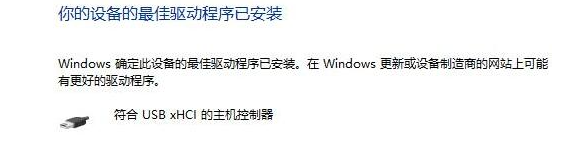CopyRight©2021 139GAME.COM.CN All Right Reserved
《驱动人生》检测驱动异常没有修复按键解决方法
时间:2025-02-22 10:05:32
编辑:
驱动人生软件界面清晰,操作简单,设置人性化,大大方便用户管理自己的电脑驱动程序,那么驱动人生检测驱动异常没有修复按键怎么办?怎么解决?下面就一起来看看吧。
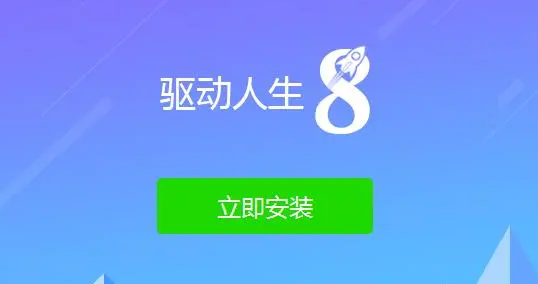
检测驱动异常没有修复按键解决方法
1、点开开始菜单选择设置。
2、在windows设置界面选择应用。
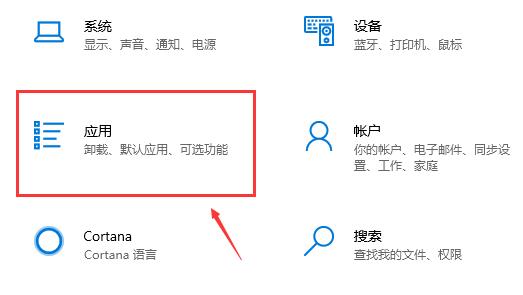
3、找到驱动人生,连续点击卸载。
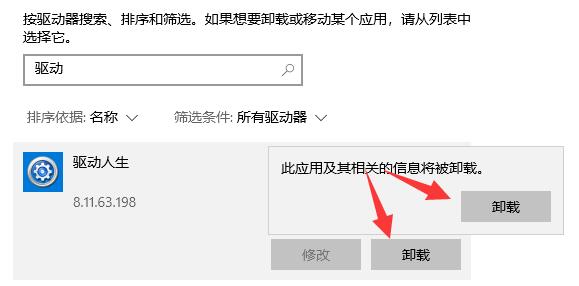
4、在弹出窗口中点击卸载,等待卸载完成。
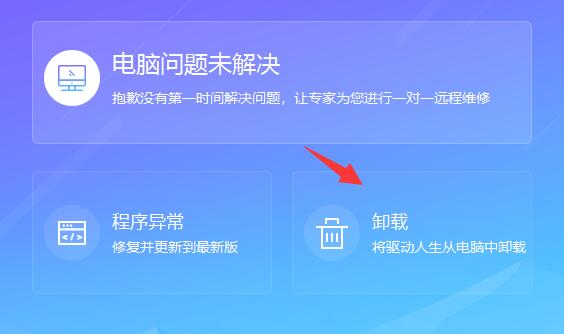
5、卸载完成后,我们只要再重新下载安装驱动人生就可以了。
《驱动人生》独家秘籍:轻松修复异常键盘驱动!
当您打开电脑时,您可能会遇到一个驱动程序错误,称为“驱动人生未检测到键盘驱动”。这意味着您的计算机不能识别或连接您的键盘设备,因此无法访问键盘上的任何功能或操作。
《驱动人生》键盘驱动修复异常方法
1、找到此电脑鼠标右击然后在下拉框中选择管理选项。
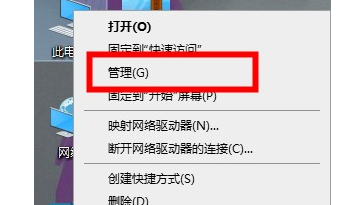
2、接着在该页面找到设备管理器下的通用串行总线控制器功能进行打开。
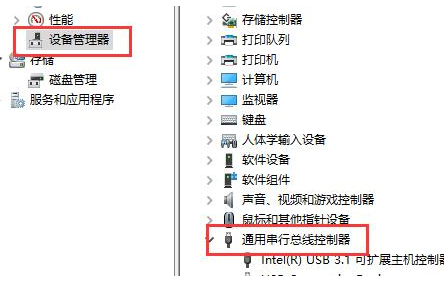
3、这时我们需要选择"Intel(R)设备选项,然后右击更新驱动程序功能。
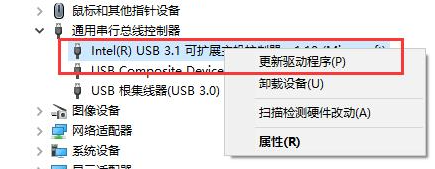
4、接在弹出的窗口中点击自动搜索更新的驱动程序软件选项。
5、最后将驱动程序进行安装就可以了。